关闭 Edge 浏览器时正在使用 Microsoft Edge 进行共享
一分耕耘,一分收获!既然打开了这篇文章《关闭 Edge 浏览器时正在使用 Microsoft Edge 进行共享》,就坚持看下去吧!文中内容包含等等知识点...希望你能在阅读本文后,能真真实实学到知识或者帮你解决心中的疑惑,也欢迎大佬或者新人朋友们多留言评论,多给建议!谢谢!
最近,有人注意到一些 Windows 用户在关闭边缘浏览器时遇到了不寻常的事情。当用户试图关闭边缘浏览器时,它会在屏幕上抛出一条警告消息,上面写着——
“ Microsoft Edge 被用于共享。如果关闭 Microsoft Edge,某些项目可能无法共享。”
尽管您可以关闭它并继续前进。但是,每次尝试退出 windows 系统上的边缘浏览器应用程序时,它都会出现,这很烦人。
因此,我们已经深入研究了这个问题并获得了一些解决方案,这些解决方案可能有助于在关闭系统上的边缘浏览器时阻止此警告消息出现在屏幕上。
解决方案 1 – 在 Edge 浏览器中禁用共享按钮功能
这是您可能会在本文中收到上述警告消息的主要原因,因为在边缘浏览器应用程序上启用了共享按钮功能。因此,我们建议我们的用户检查一次此设置是否已禁用。如果没有,请使用以下说明的步骤禁用此功能。
第 1 步:通过按Windows键并键入Microsoft edge打开系统上的Edge浏览器。
第 2 步:按Enter键,打开边缘浏览器。
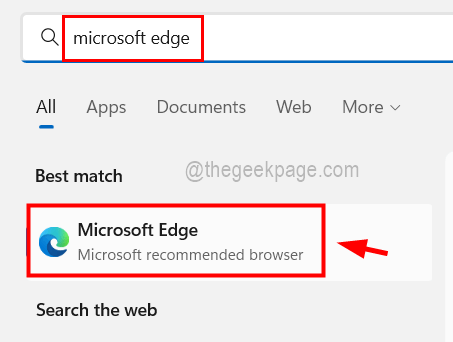
第 3 步:Edge 浏览器窗口打开后,打开一个新选项卡并在地址栏中输入edge://settings/appearance ,然后按Enter键。
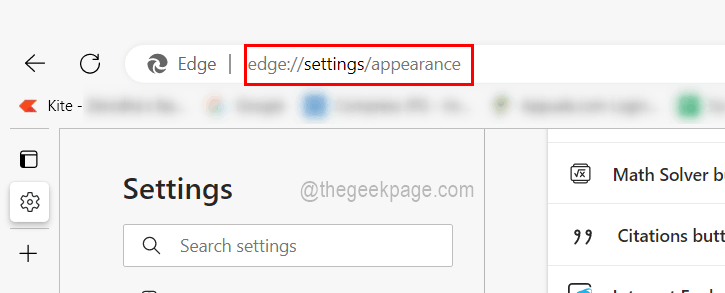
第 4 步:这将打开外观页面。
第 5 步:现在向下滚动到具有切换按钮的共享按钮选项。
第 6 步:请单击“共享”按钮功能的切换按钮以确保它已被禁用。
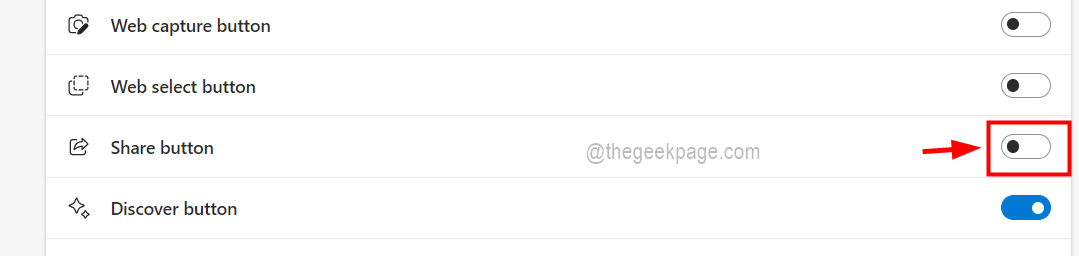
第 7 步:完成更改后,关闭外观页面。
解决方案 2 – 使用任务管理器关闭 Edge 浏览器
如果任何用户无法通过关闭警告消息窗口手动关闭边缘浏览器,则此解决方案有助于使用系统上的任务管理器终止应用程序。请按照以下步骤操作。
步骤 1:同时按下键盘上的CTRL + SHIFT + ESC键。
第 2 步:这将打开任务管理器窗口。
第 3 步:确保您位于进程选项卡上,并在进程选项卡下的应用程序列表中找到Microsoft Edge浏览器。
第 4 步:现在右键单击Microsoft Edge浏览器,然后从上下文菜单中单击结束任务,如下图所示。
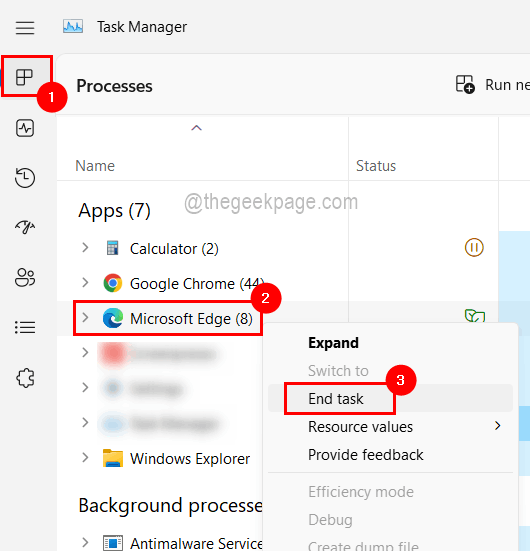
第 5 步:现在边缘浏览器将在系统上终止。
第6步:完成后,关闭任务管理器窗口。
解决方案 3 – 保持 Windows 更新
有时,当 Windows 操作系统在任何设备上过时时,会产生很多问题。因此,我们建议我们的用户使用以下步骤将 Windows 系统保持在最新状态。
步骤 1:同时按Win+R键打开运行命令 框。
第 2 步:在其中输入ms-settings:windowsupdate并按Enter键。
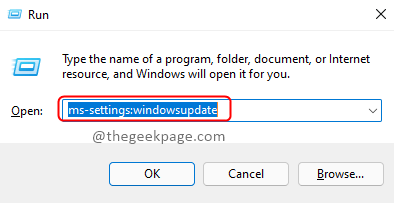
第 3 步:现在单击窗口右上角的检查更新按钮,如下所示。
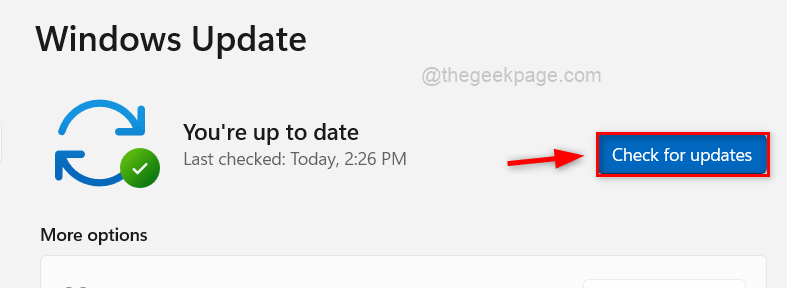
第 4 步:如果有任何可用的更新,请下载并安装它们。
步骤5:完成后,重新启动系统。
今天带大家了解了的相关知识,希望对你有所帮助;关于文章的技术知识我们会一点点深入介绍,欢迎大家关注golang学习网公众号,一起学习编程~
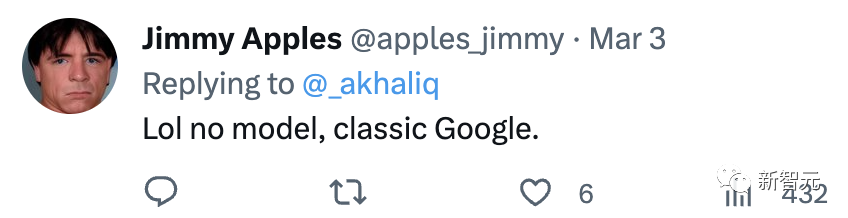 再胜OpenAI!谷歌发布20亿参数通用模型,100多种语言自动识别翻译
再胜OpenAI!谷歌发布20亿参数通用模型,100多种语言自动识别翻译
- 上一篇
- 再胜OpenAI!谷歌发布20亿参数通用模型,100多种语言自动识别翻译

- 下一篇
- 为啥ChatGPT让LeCun酸成柠檬精?谷歌、Meta、OpenAI聊天机器人大PK!
-

- 文章 · 软件教程 | 1分钟前 |
- Win11便签同步与快捷设置教程
- 216浏览 收藏
-

- 文章 · 软件教程 | 2分钟前 |
- 淘宝图片无法加载怎么解决
- 122浏览 收藏
-

- 文章 · 软件教程 | 6分钟前 |
- 晋江APP怎么订阅VIP章节?
- 246浏览 收藏
-

- 文章 · 软件教程 | 7分钟前 | OAuth2.0 access_token API自动化 石墨文档API 石墨开放平台
- 石墨文档API调用与使用入门教程
- 386浏览 收藏
-

- 文章 · 软件教程 | 9分钟前 |
- 哔哩哔哩视频添加播放列表方法
- 228浏览 收藏
-

- 文章 · 软件教程 | 16分钟前 |
- Win11此电脑图标怎么放桌面?教程详解
- 242浏览 收藏
-

- 前端进阶之JavaScript设计模式
- 设计模式是开发人员在软件开发过程中面临一般问题时的解决方案,代表了最佳的实践。本课程的主打内容包括JS常见设计模式以及具体应用场景,打造一站式知识长龙服务,适合有JS基础的同学学习。
- 543次学习
-

- GO语言核心编程课程
- 本课程采用真实案例,全面具体可落地,从理论到实践,一步一步将GO核心编程技术、编程思想、底层实现融会贯通,使学习者贴近时代脉搏,做IT互联网时代的弄潮儿。
- 516次学习
-

- 简单聊聊mysql8与网络通信
- 如有问题加微信:Le-studyg;在课程中,我们将首先介绍MySQL8的新特性,包括性能优化、安全增强、新数据类型等,帮助学生快速熟悉MySQL8的最新功能。接着,我们将深入解析MySQL的网络通信机制,包括协议、连接管理、数据传输等,让
- 500次学习
-

- JavaScript正则表达式基础与实战
- 在任何一门编程语言中,正则表达式,都是一项重要的知识,它提供了高效的字符串匹配与捕获机制,可以极大的简化程序设计。
- 487次学习
-

- 从零制作响应式网站—Grid布局
- 本系列教程将展示从零制作一个假想的网络科技公司官网,分为导航,轮播,关于我们,成功案例,服务流程,团队介绍,数据部分,公司动态,底部信息等内容区块。网站整体采用CSSGrid布局,支持响应式,有流畅过渡和展现动画。
- 485次学习
-

- ChatExcel酷表
- ChatExcel酷表是由北京大学团队打造的Excel聊天机器人,用自然语言操控表格,简化数据处理,告别繁琐操作,提升工作效率!适用于学生、上班族及政府人员。
- 3183次使用
-

- Any绘本
- 探索Any绘本(anypicturebook.com/zh),一款开源免费的AI绘本创作工具,基于Google Gemini与Flux AI模型,让您轻松创作个性化绘本。适用于家庭、教育、创作等多种场景,零门槛,高自由度,技术透明,本地可控。
- 3394次使用
-

- 可赞AI
- 可赞AI,AI驱动的办公可视化智能工具,助您轻松实现文本与可视化元素高效转化。无论是智能文档生成、多格式文本解析,还是一键生成专业图表、脑图、知识卡片,可赞AI都能让信息处理更清晰高效。覆盖数据汇报、会议纪要、内容营销等全场景,大幅提升办公效率,降低专业门槛,是您提升工作效率的得力助手。
- 3426次使用
-

- 星月写作
- 星月写作是国内首款聚焦中文网络小说创作的AI辅助工具,解决网文作者从构思到变现的全流程痛点。AI扫榜、专属模板、全链路适配,助力新人快速上手,资深作者效率倍增。
- 4531次使用
-

- MagicLight
- MagicLight.ai是全球首款叙事驱动型AI动画视频创作平台,专注于解决从故事想法到完整动画的全流程痛点。它通过自研AI模型,保障角色、风格、场景高度一致性,让零动画经验者也能高效产出专业级叙事内容。广泛适用于独立创作者、动画工作室、教育机构及企业营销,助您轻松实现创意落地与商业化。
- 3803次使用
-
- pe系统下载好如何重装的具体教程
- 2023-05-01 501浏览
-
- qq游戏大厅怎么开启蓝钻提醒功能-qq游戏大厅开启蓝钻提醒功能教程
- 2023-04-29 501浏览
-
- 吉吉影音怎样播放网络视频 吉吉影音播放网络视频的操作步骤
- 2023-04-09 501浏览
-
- 腾讯会议怎么使用电脑音频 腾讯会议播放电脑音频的方法
- 2023-04-04 501浏览
-
- PPT制作图片滚动效果的简单方法
- 2023-04-26 501浏览









